您正在查看 Apigee Edge 說明文件。
查看 Apigee X 說明文件。 資訊
本節說明如何建立簡易的 API Proxy。
Edge
如何使用 Edge UI 建立 API Proxy:
- 登入 apigee.com/edge。
- 在主視窗中按一下「API Proxy」:
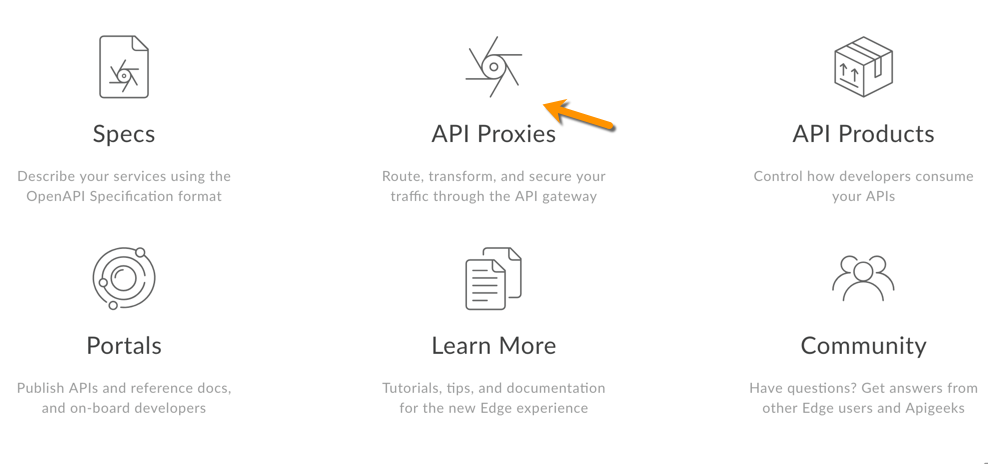
- 按一下「+Proxy」。
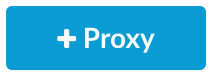
Apigee 會引導您完成建立新 Proxy 的程序。首先,選取 Proxy 類型:
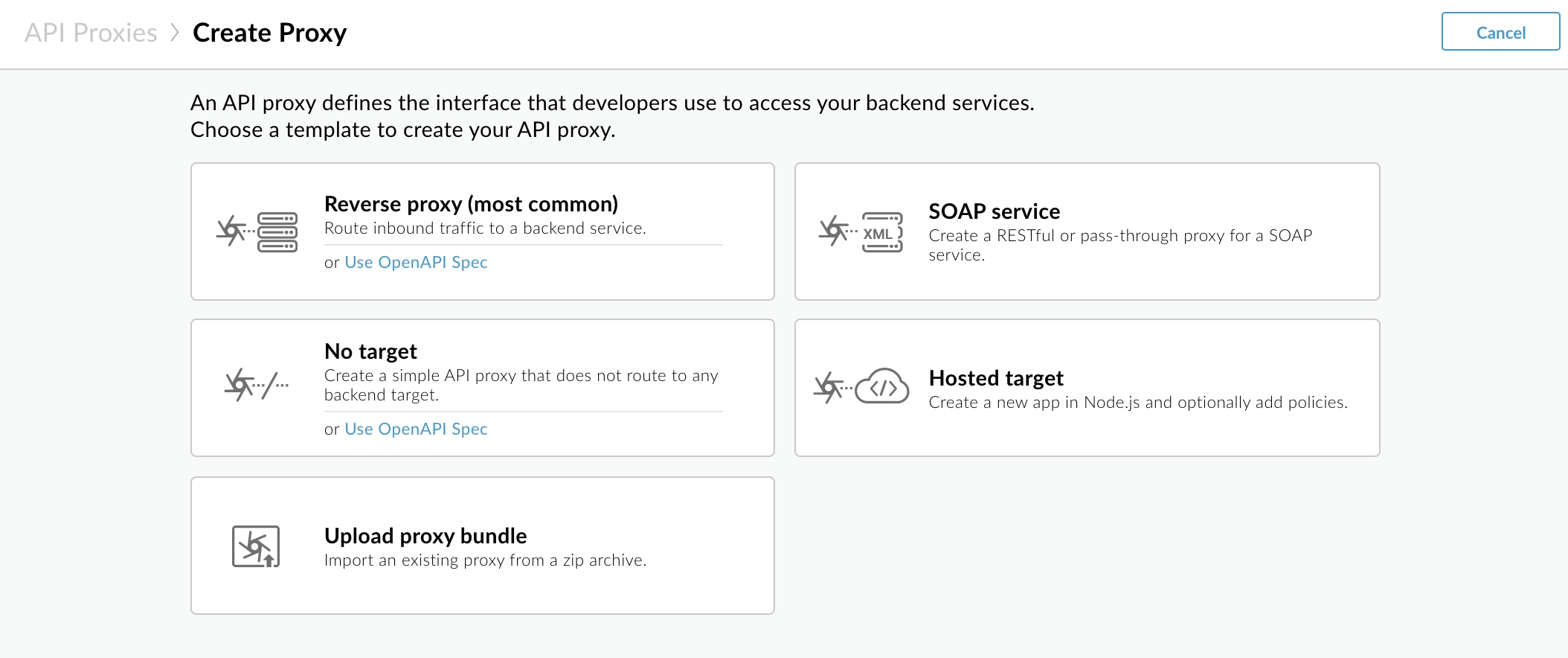
按一下「反向 Proxy (最常用)」。
Apigee 會顯示「Proxy 詳細資料」頁面。
- 按照下列說明設定 Proxy 詳細資料:
- 名稱:輸入 getstarted。如果已有同名的 Proxy,請改用其他名稱。
基本路徑:請確認這已設為 /getstarted。
基本路徑是網址的一部分,用來向您的 API 發出要求。Edge 使用網址來比對傳入要求,並將要求轉送至適當的 API Proxy。
- 說明 (選填):輸入新 API Proxy 的說明,例如「開始使用 Proxy」。
目標 (現有 API):輸入 https://mocktarget.apigee.net。這定義了 Apigee Edge 對 API Proxy 要求叫用的目標網址。
模擬目標服務是由 Apigee 託管,並傳回簡易資料。不需要 API 金鑰或存取權杖。
Proxy 的詳細資料應如下所示:
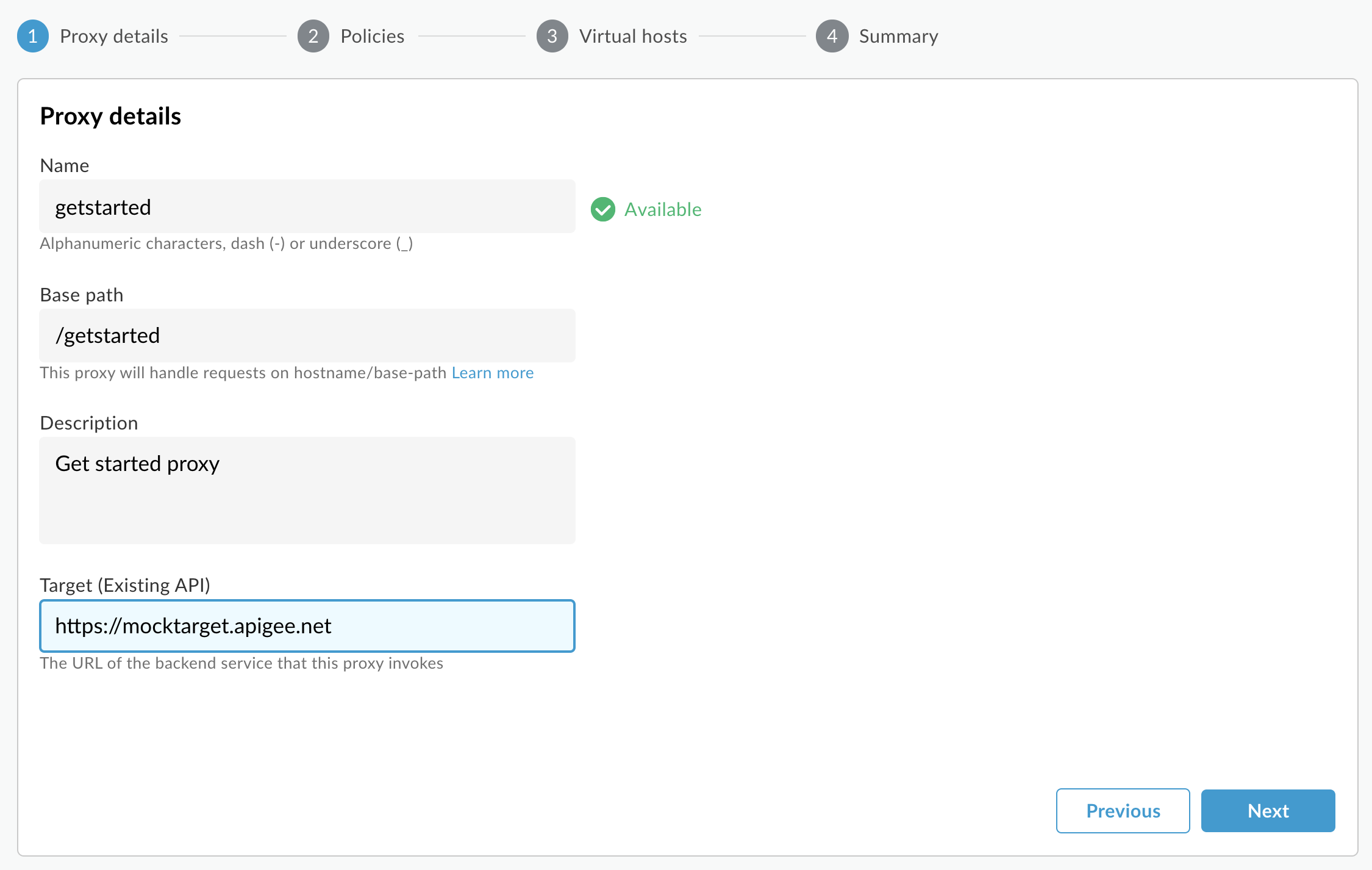
- 按一下「Next」。
- 在「常用政策」頁面的「安全性:授權」下方,確認已選取「通過 (無授權)」,然後點選「下一步」。
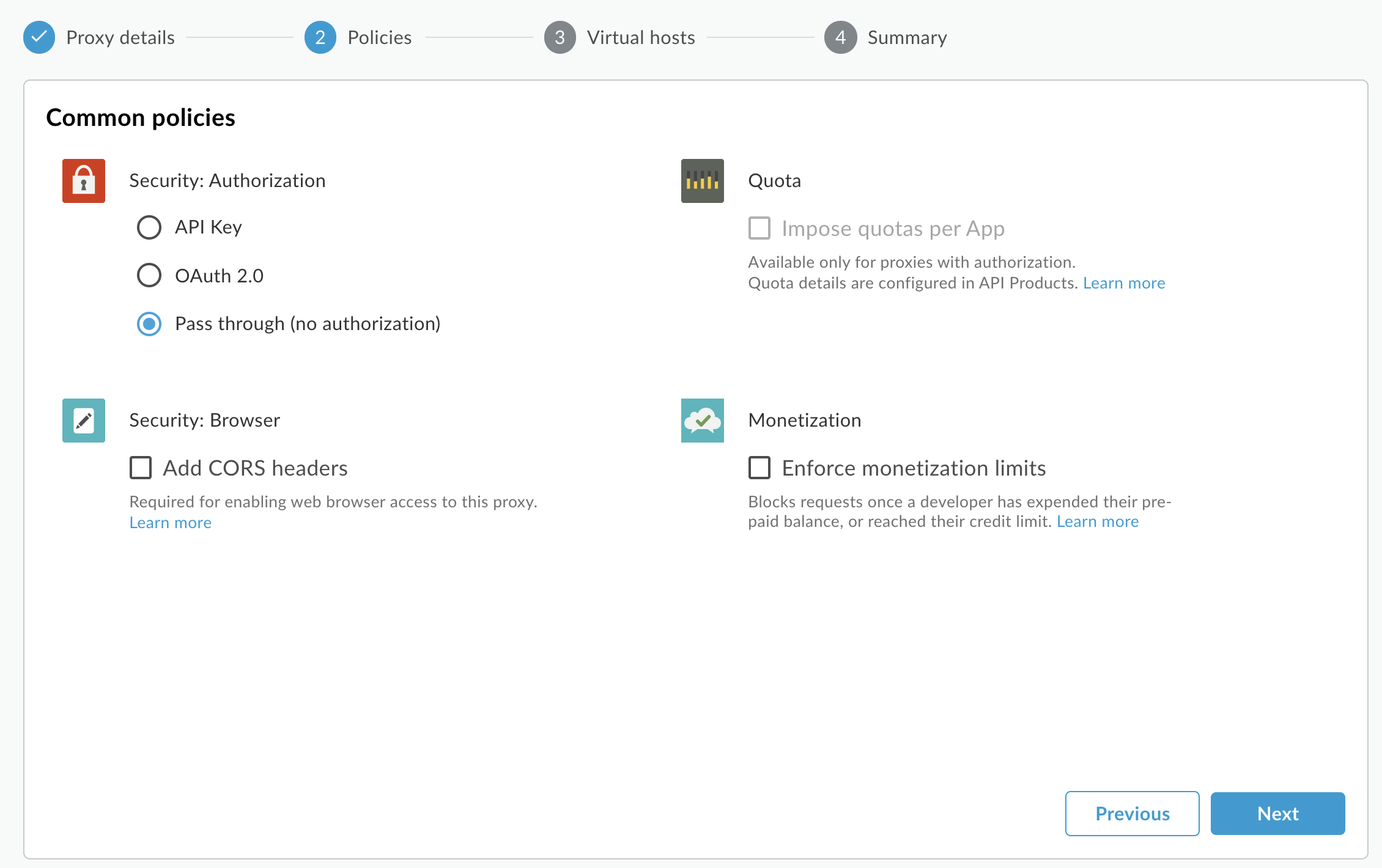
- 在「虛擬主機」頁面上,選取「預設」和「安全」,然後點選「下一步」。
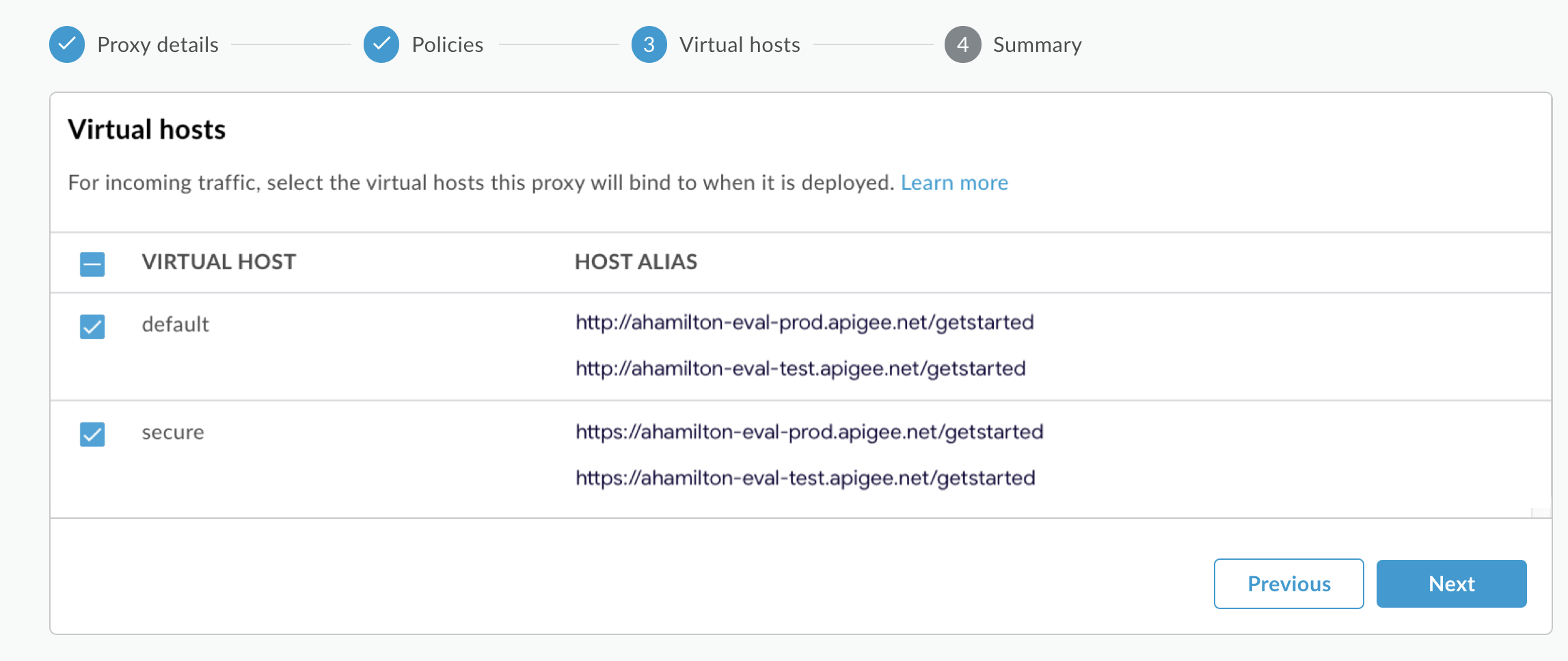
- 在「Summary」頁面上,確認已選取「Optional Deployment」下方的「Test」環境,然後按一下「Create and deploy」。
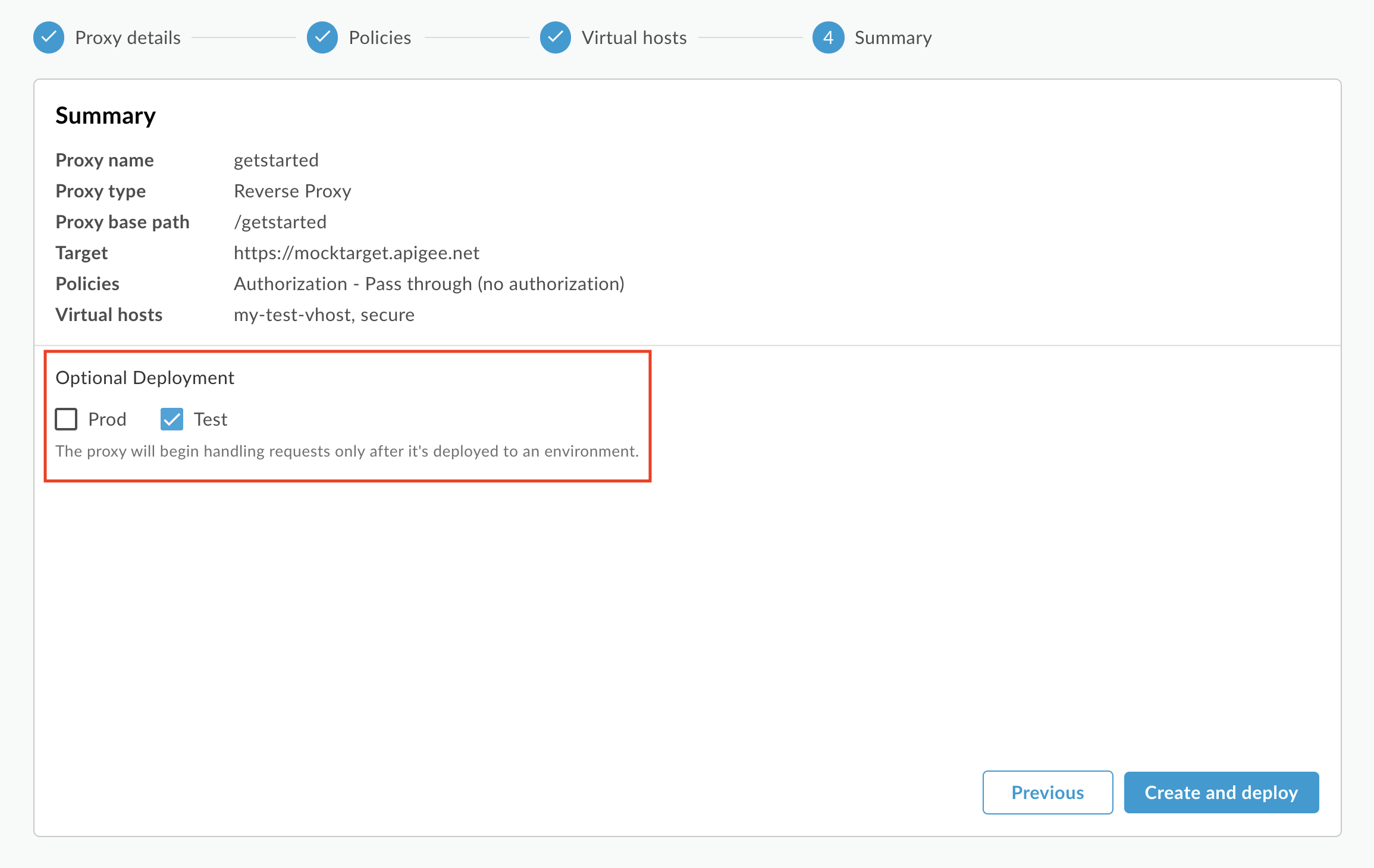
Apigee 會建立新的 API Proxy,並部署至測試環境:
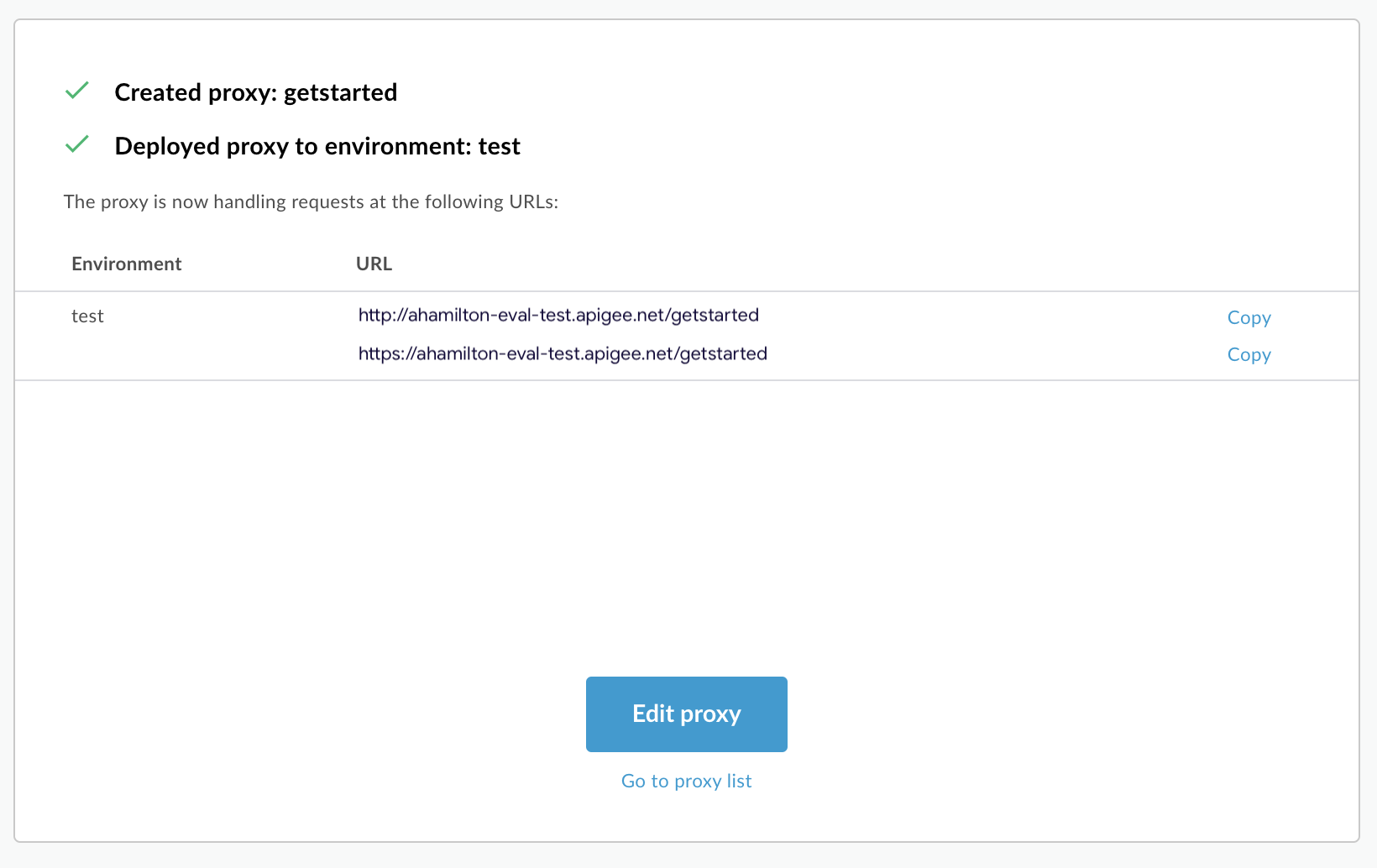
- 按一下「編輯 Proxy」即可顯示 API Proxy 的「總覽」頁面:
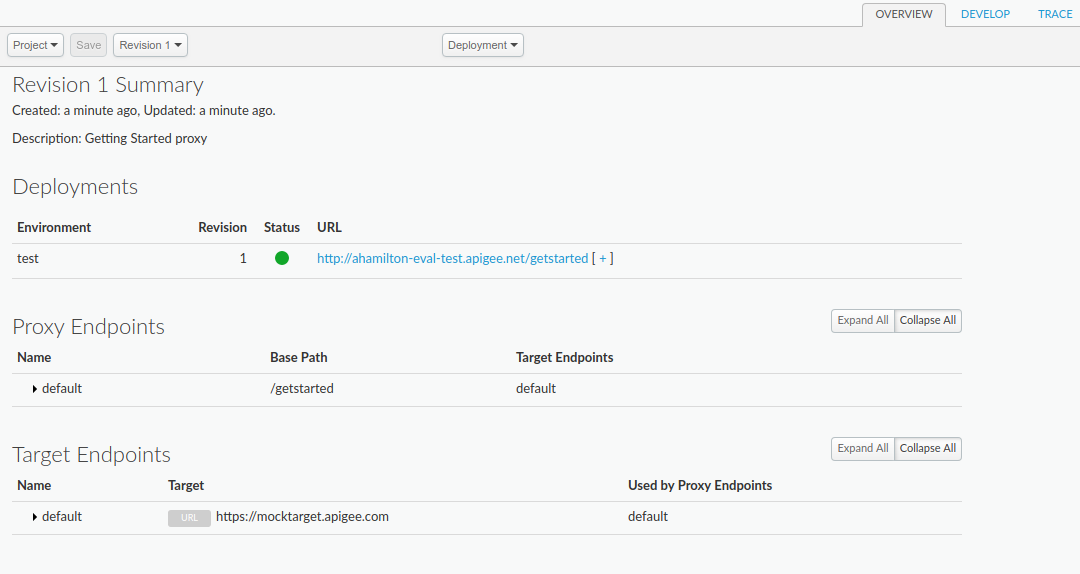
請注意,如果您展開 [ + ],UI 會列出測試環境的 HTTP 和 HTTPS 網址:
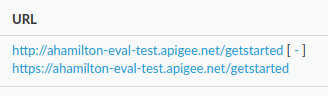
因此,您可以將要求傳送至其中一個,但本教學課程使用的是 HTTPS。
傳統邊緣 (Private Cloud)
如何使用傳統版 Edge UI 建立 API Proxy:
- 登入
http://ms-ip:9000,其中 ms-ip 是管理伺服器節點的 IP 位址或 DNS 名稱。 - 在主視窗中按一下「API Proxy」:
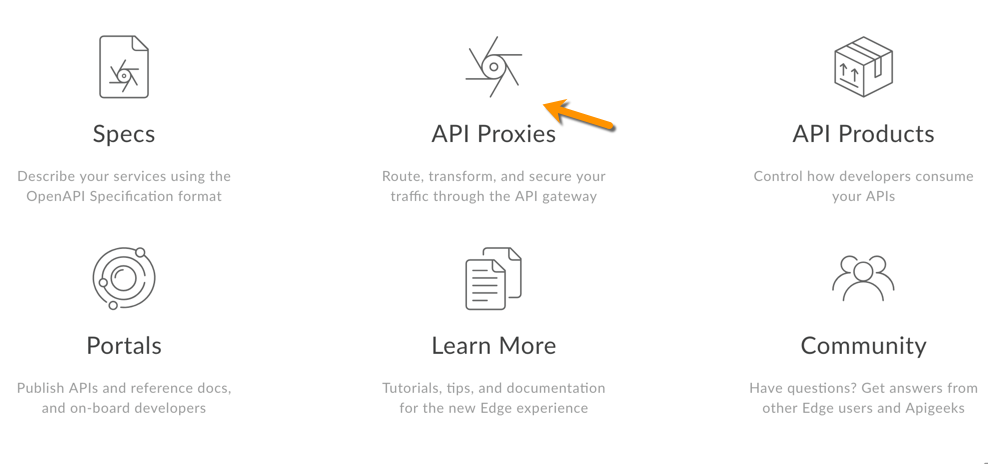
- 按一下右上角的「+ API Proxy」:
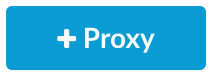
Apigee 會引導您完成建立新 Proxy 的程序。第一個決定是 Proxy 類型:
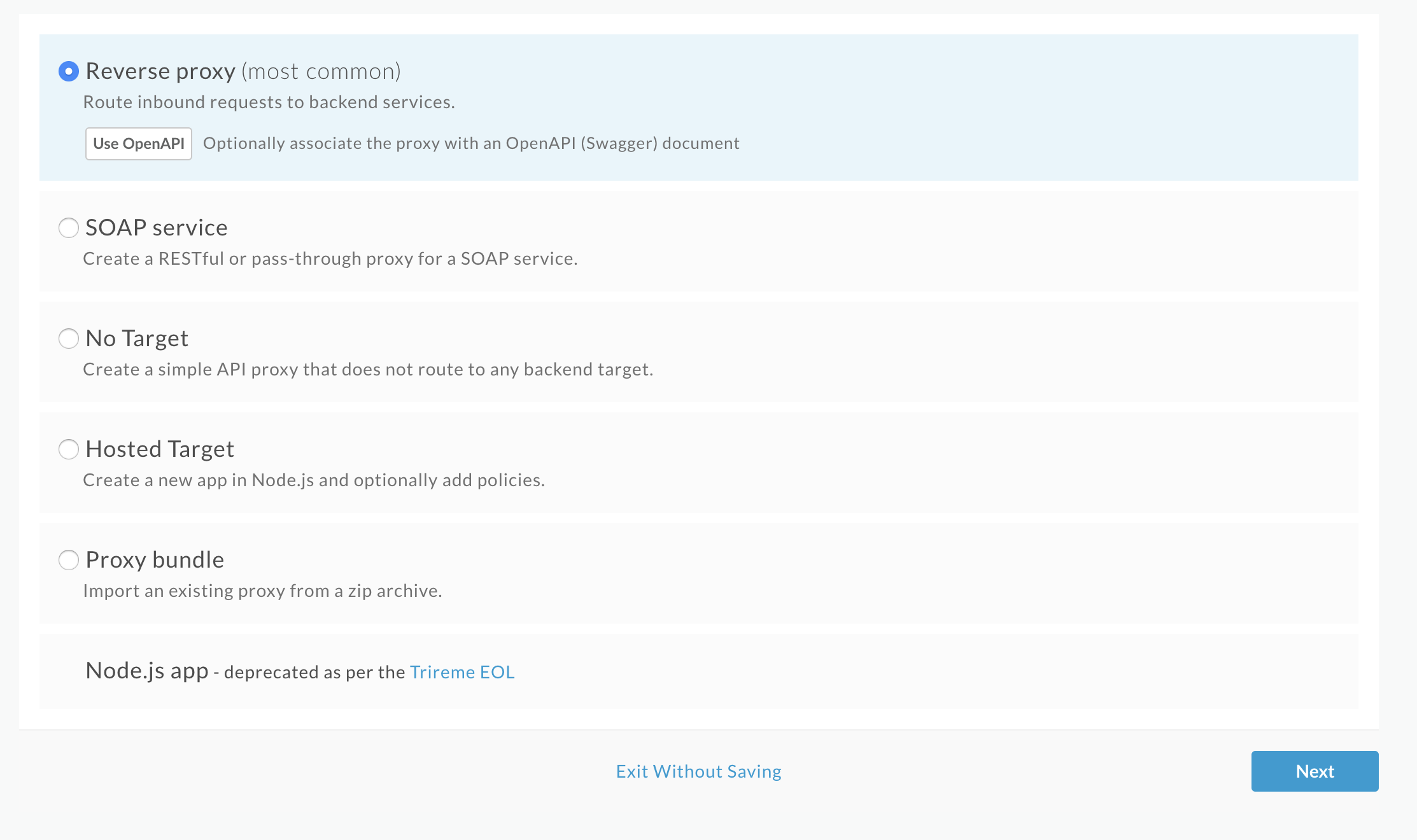
選取「反向 Proxy (最常用)」,然後點選「下一步」。
Apigee 接著會顯示「詳細資料」畫面。
- 進行下列設定 Proxy:
- Proxy 名稱:輸入「getstarted」。如已有同名的 Proxy,請選擇其他名稱。
Proxy 基本路徑:確認已設定為「/getstarted」。
Proxy 基本路徑是網址的一部分,用來向您的 API 發出要求。Edge 使用網址來比對傳入要求,並將要求轉送至適當的 API Proxy。
現有 API:輸入「https://mocktarget.apigee.net」。這會定義 Apigee Edge 根據對 API Proxy 的要求叫用的目標網址。
模擬目標服務是由 Apigee 託管,並傳回簡易資料。不需要 API 金鑰或存取權杖。
- (選填) 說明:輸入新 API Proxy 的說明,例如「開始使用 Proxy」。
Proxy 的詳細資料應如下所示:
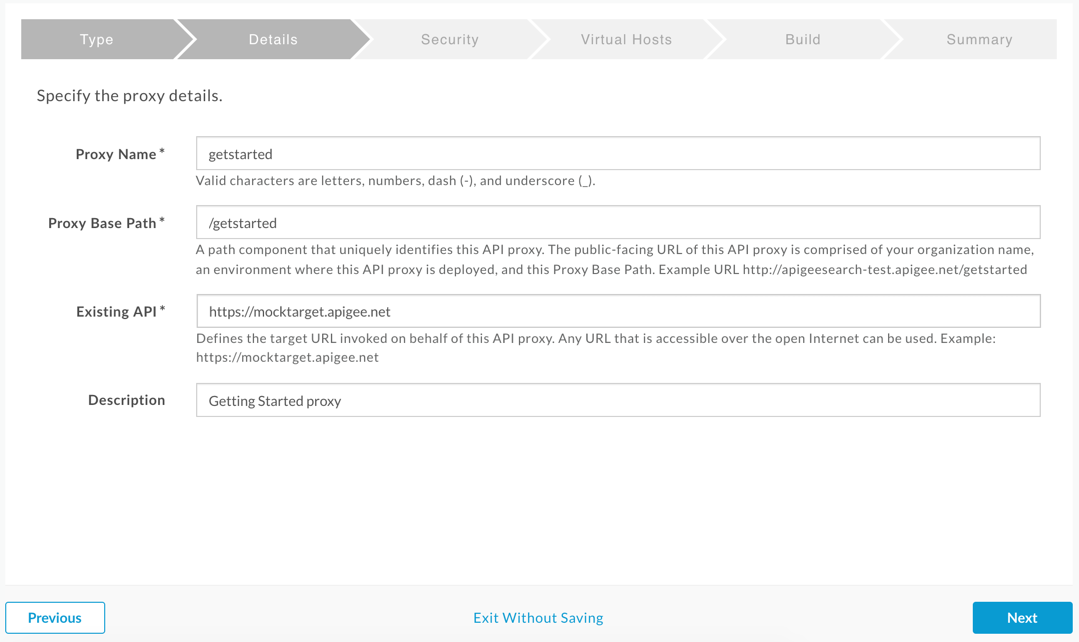
- 按一下「Next」。
- 在「安全性」畫面中,選取「通過 (無)」做為安全性選項,然後點選「下一步」:
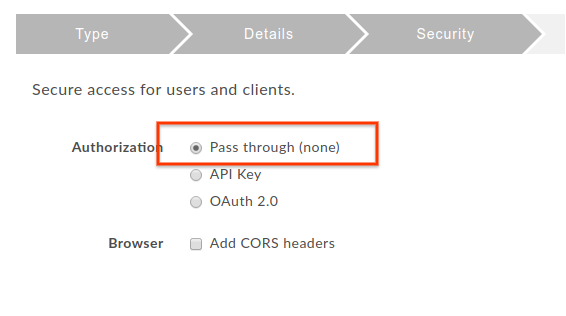
- 在「Virtual Hosts」畫面上,接受預設選項並按一下「Next」。
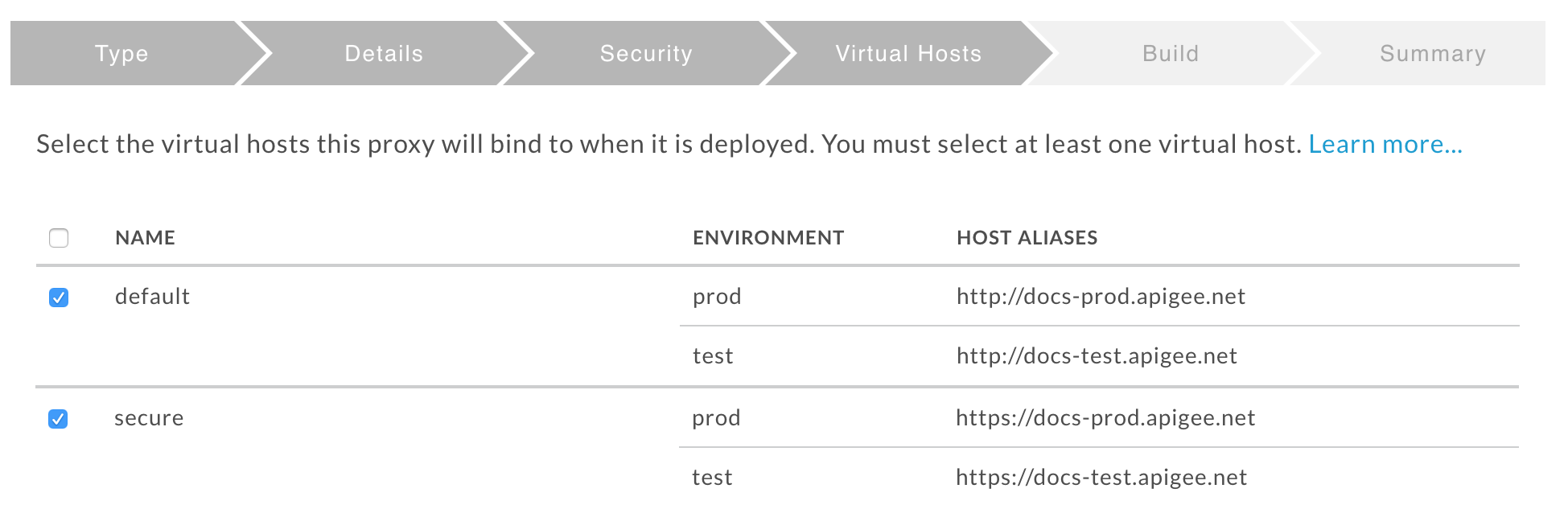
- 在「Build」畫面上,確認「Deploy Environments」旁邊的「test」環境已選取,然後按一下「Build and Deploy」:
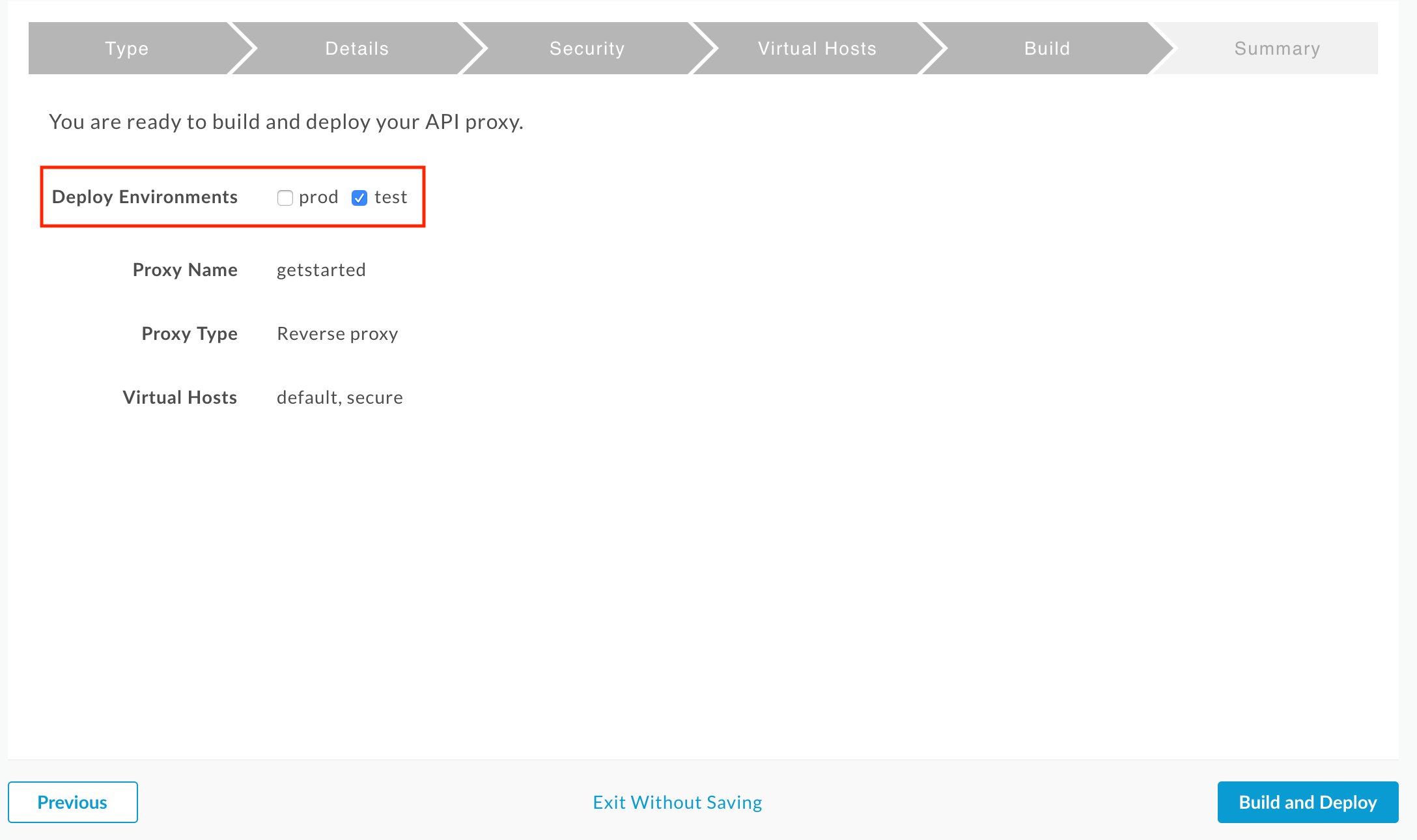
Apigee 會建立新的 API Proxy,並部署至測試環境:
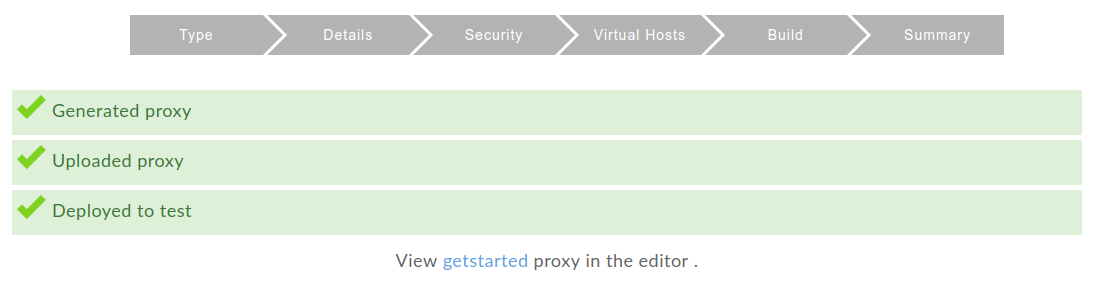
- 按一下「在編輯器中查看開始使用 Proxy」,顯示 API Proxy 的總覽頁面:
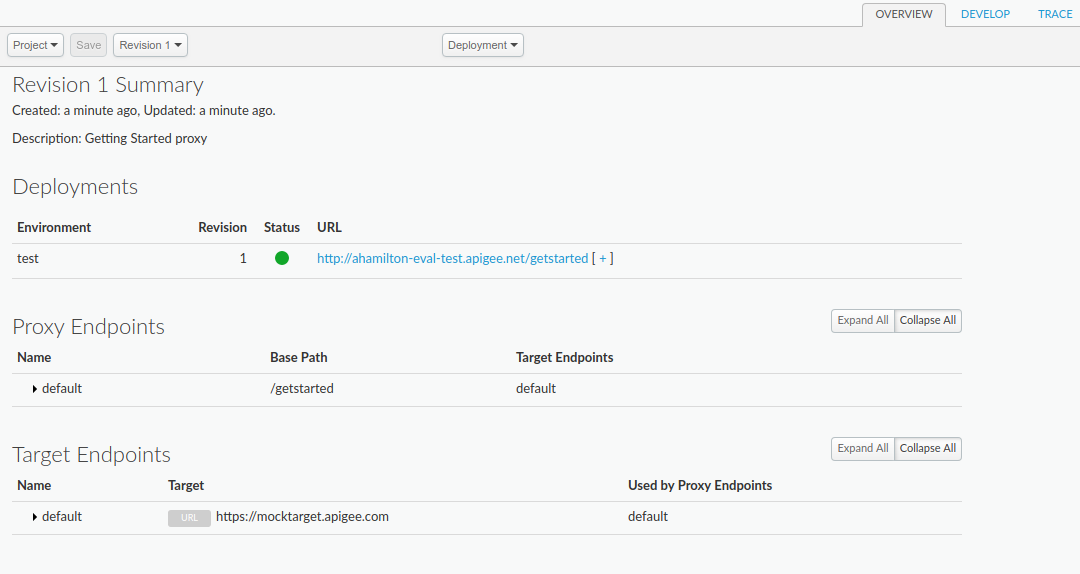
請注意,如果您展開 [ + ],UI 會列出測試環境的 HTTP 和 HTTPS 網址:
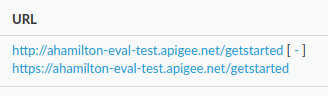
因此,您可以將要求傳送至其中一個,但本教學課程使用的是 HTTPS。

